IDM怎么更改下载路径?IDM更改下载路径的方法
IDM下载器可以帮助用户们快速的进行下载,甚至还支持多线程进行下载,不过也有不少的用户们想更改下载路径,那么IDM怎么更改下载路径?下面就让本站来为用户们来仔细的介绍一下IDM更改下载路径的方法吧。
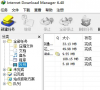
更新日期:2024-04-18
来源:纯净之家
idm插件怎么安装到浏览器里是很多用户们近期在询问的问题,其实有两种方法,一种是将idm插件拖拽到浏览器扩展程序中进行安装,一种是通过“加载已解压的扩展程序”来安装idm插件,下面就让本站来为用户们来仔细的介绍一下如何安装idm插件的方法吧。
idm插件的安装方法有两种:
1、将idm插件拖拽到浏览器扩展程序中进行安装。 2、通过“加载已解压的扩展程序”来安装idm插件。
以Chrome浏览器为例,先说下第一种idm插件安装方法,步骤如下:
1、进入“极简插件”,搜索“idm”,下载idm插件压缩包。
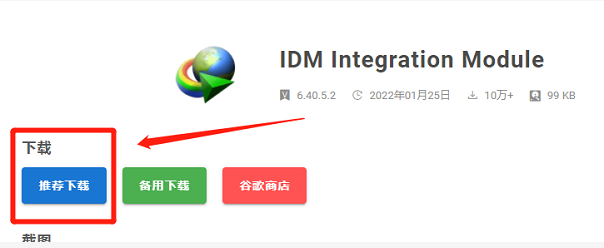
找到下载完成的压缩包并解压,会得到一个crx文件,该文件就是idm插件。
2、打开Chrome浏览器,点击右上角的三个点,选择“更多工具——扩展程序”进入扩展中心。
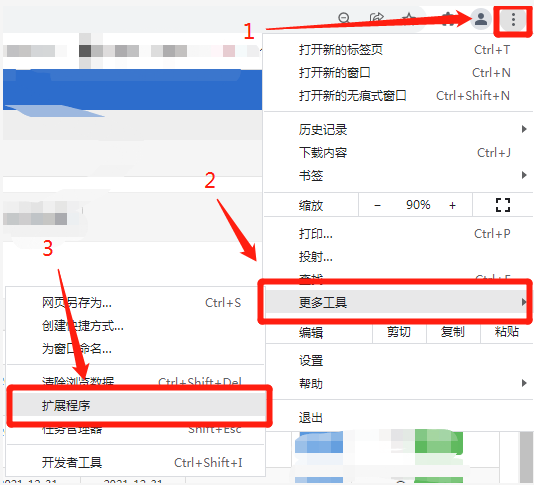
3、在扩展中心右上角找到“开发者模式”并打开,然后找到解压出来的crx文件,将crx文件拖拽到Chrome扩展程序中即可。
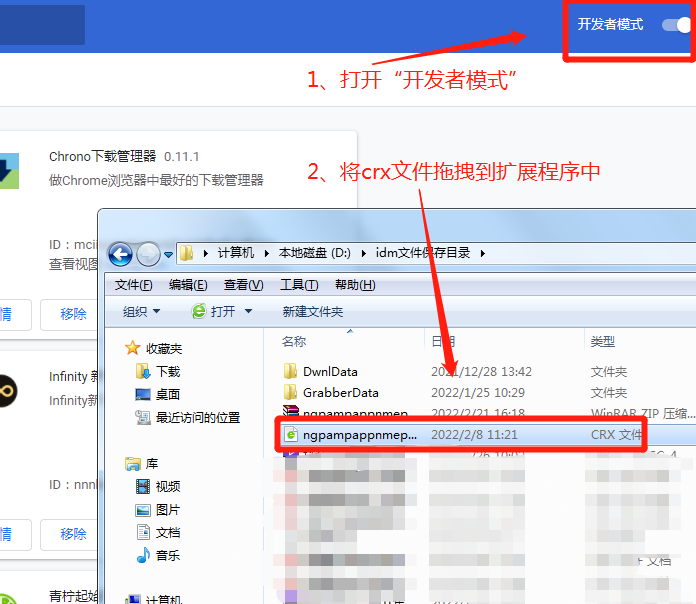
其实,在idm安装包中,是自带idm插件的,找到idm安装目录,进入“bin”文件夹,就可以看到后缀名为crx的idm插件。
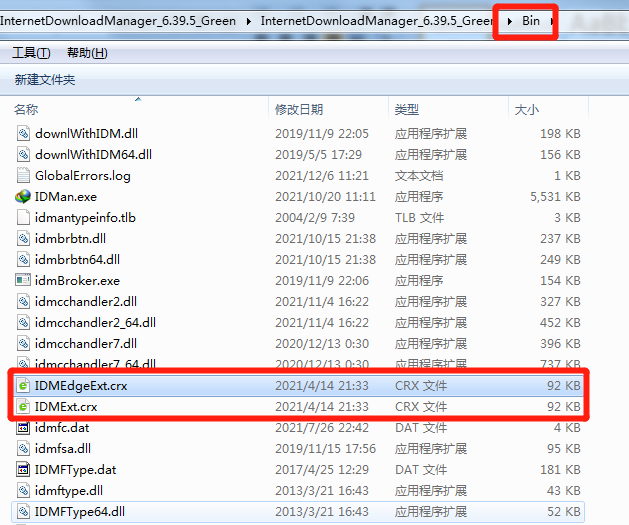
如果Chrome不支持拖拽安装就可以考虑第二种idm插件安装方法——加载已解压的扩展程序。
1、按照上文步骤进入Chrome扩展程序、打开“开发者模式”。
2、在桌面找到idm快捷方式,鼠标右键并选择“打开文件位置”,进入“bin”文件夹,找到图5中的crx文件,这里可能会有多个crx文件,它们对应着不同的idm插件版本,一般选择第一个crx文件即可。
3、将crx文件复制到新建的文件夹中,比如将它复制到d盘中的“idm插件”文件夹中,然后把crx文件的后缀名改为“.zip”并解压到当前文件夹中。
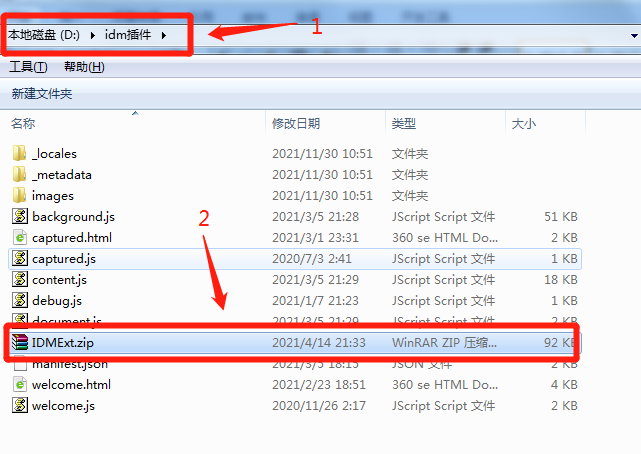
4、进入Chrome扩展程序,点击“加载已解压的扩展程序”,选择d盘中的“idm插件”,最后点击“选择文件夹”即可。
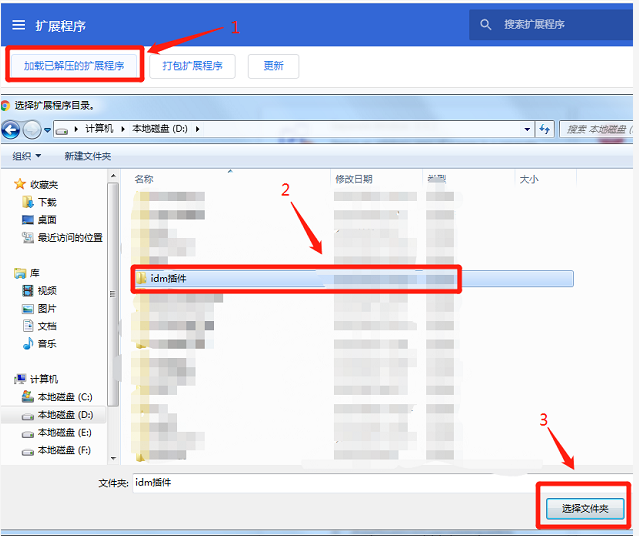
IDM怎么更改下载路径?IDM更改下载路径的方法
IDM下载器可以帮助用户们快速的进行下载,甚至还支持多线程进行下载,不过也有不少的用户们想更改下载路径,那么IDM怎么更改下载路径?下面就让本站来为用户们来仔细的介绍一下IDM更改下载路径的方法吧。
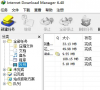
谷歌浏览器安装idm插件时提示错误“程序包无效"怎么办?
谷歌浏览器安装idm插件时提示错误“程序包无效CRX_HEADER_INVALID”怎么办?近期有用户在添加idm插件的时候就遇到了,但是不知道应该如何解决。首先重置谷歌浏览器,然后再进行操作。下面小编给大家带来重置后的操作过程。
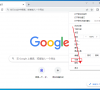
怎么使用idm下载百度网盘文件?idm下载百度网盘文件的方法
怎么使用idm下载百度网盘文件?IDM下载器是一款功能非常强大的下载器,不过也有不少的小伙伴们再问idm下载器要怎么下载百度网盘文件。下面就让本站来为用户们来仔细的介绍一下idm下载百度网盘文件的方法吧。

IDM下载器如何将下载队列导出?IDM下载器导出下载队列方法
IDM下载器是一款功能非常强大的下载器,支持多线程进行下载,能够提高下载速度。那么如果想导出IDM下载器的下载队列应该怎么操作呢?对于新用户伙伴来说可能不熟悉,下面这篇内容小编就给大家分享一下IDM下载器导出下载队列的方法吧。

IDM下载器怎么查看临时文件夹所在位置?
IDM下载器是一款功能非常强大的下载器,支持多线程进行下载,能够提高下载速度。那么IDM下载器的临时文件夹在哪里呢?为了解决这个疑惑,下面小编就给大家详细介绍一下IDM下载器查看临时文件夹所在位置的方法,感兴趣的话可以来看看哦。

edge浏览器idm怎么下载视频?edge浏览器idm使用教程
现在有很多的用户都在使用Edge浏览器,那么许多用户在使用的过程中安装了idm,这个使用来下载网站视频的,可是安装后却不知道应该怎么进行使用,针对这个问题,本期软件教程就来和大伙分享详细的使用方法,接下来就让我们一起来了解看看吧。

如何使用IDM下载迅雷的链接?用IDM下载迅雷文件方法分享
IDM是一款专业性非常强大的下载工具,能够使用比平时更快的速度来下载自己需要的资源,很多用户想要知道如何使用IDM下载迅雷的链接?是否可以下载,针对这个问题,本期软件教程小编就来和大伙分享一下具体的操作步骤,一起来了解看看吧。

idm怎么设置中文版?idm设置为中文的方法
IDM 综合数据复用器是一种数据复用设备,它可以将多路RS232、RS485及数字语音等多种数据复用到E1传输通道或光传输通道内,实现复用、传输。但idm的界面可能不是中文,对一些用户来说是不方便的,下面小编就给大家提供一个设置成中文的方法。

IDM怎么下载迅雷的链接?使用IDM下载迅雷链接方法
IDM怎么下载迅雷的链接?最近有用户询问这个问题,很多用户会选择使用IDM下载器进行文件下载,那么这个软件能不能下载迅雷资源呢?怎么操作呢?针对这一问题,本篇带来了详细的下载步骤,分享给大家,感兴趣的继续看下去吧,希望对你有帮助。

IDM怎么下载百度云文件?用IDM下载百度网盘资源教程
百度网盘的文件怎么用idm下载?相信还有用户不清楚,idm是一款好用的下载器,有些用户想用这个下载器下载百度网盘的文件,具体怎么操作呢?针对这一问题,本篇带来了详细的下载教程,操作简单,分享给大家,感兴趣的继续看下去吧。
